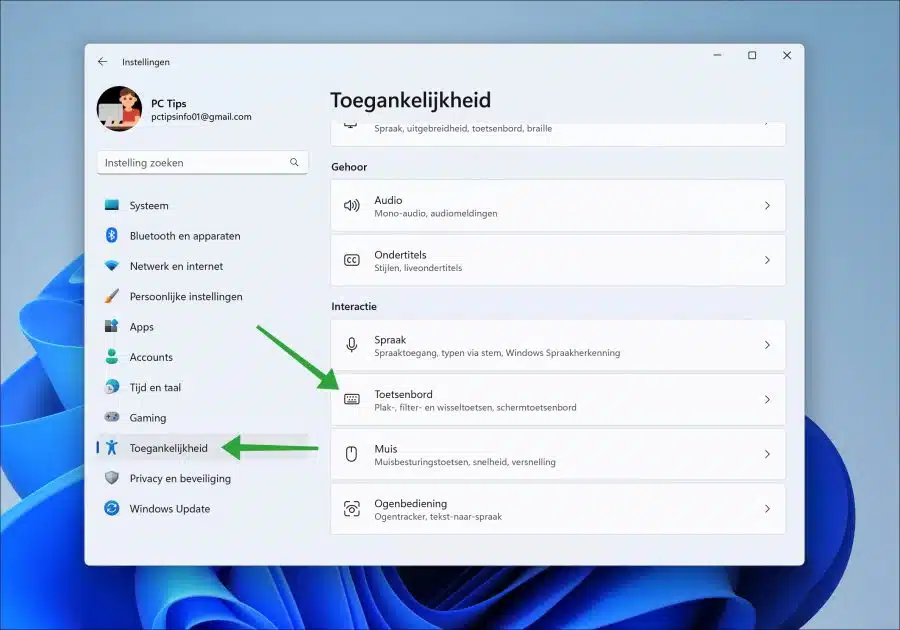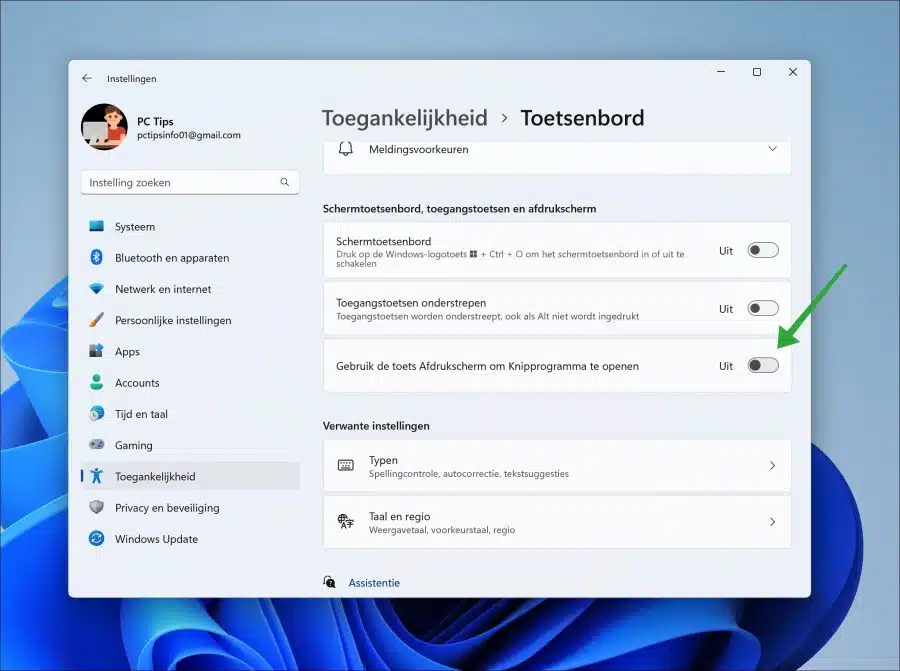Windows 11 中的打印屏幕键最近已更改。当您按 prtscn 键时,截图程序将打开 可以进行丝网印刷.
过去,通过打印屏幕按钮立即进行屏幕打印,并将其保存在文档下的图像文件夹中。您仍然可以在 Windows 11 中进行设置。
以后按下Windows+打印屏幕键时,屏幕截图将再次保存,而不是自动打开截图程序。
打印屏幕键打开禁用截图工具
首先 打开设置。在设置中,单击“辅助功能”,然后在“键盘”上的“交互”设置中。
然后,在“屏幕键盘、访问键和打印屏幕”设置中,禁用“使用打印屏幕键打开截图工具”。
您现在可以使用打印屏幕键直接截图,而不是自动打开截图工具。
我希望已经通知您这一点。感谢您的阅读!另请阅读 这 40 多个组合键适用于 Windows 11 和 10。